PS5からPSPlusを退会する方法を紹介します。自動更新の停止方法です。
設定のユーザーとアカウントを選ぶ
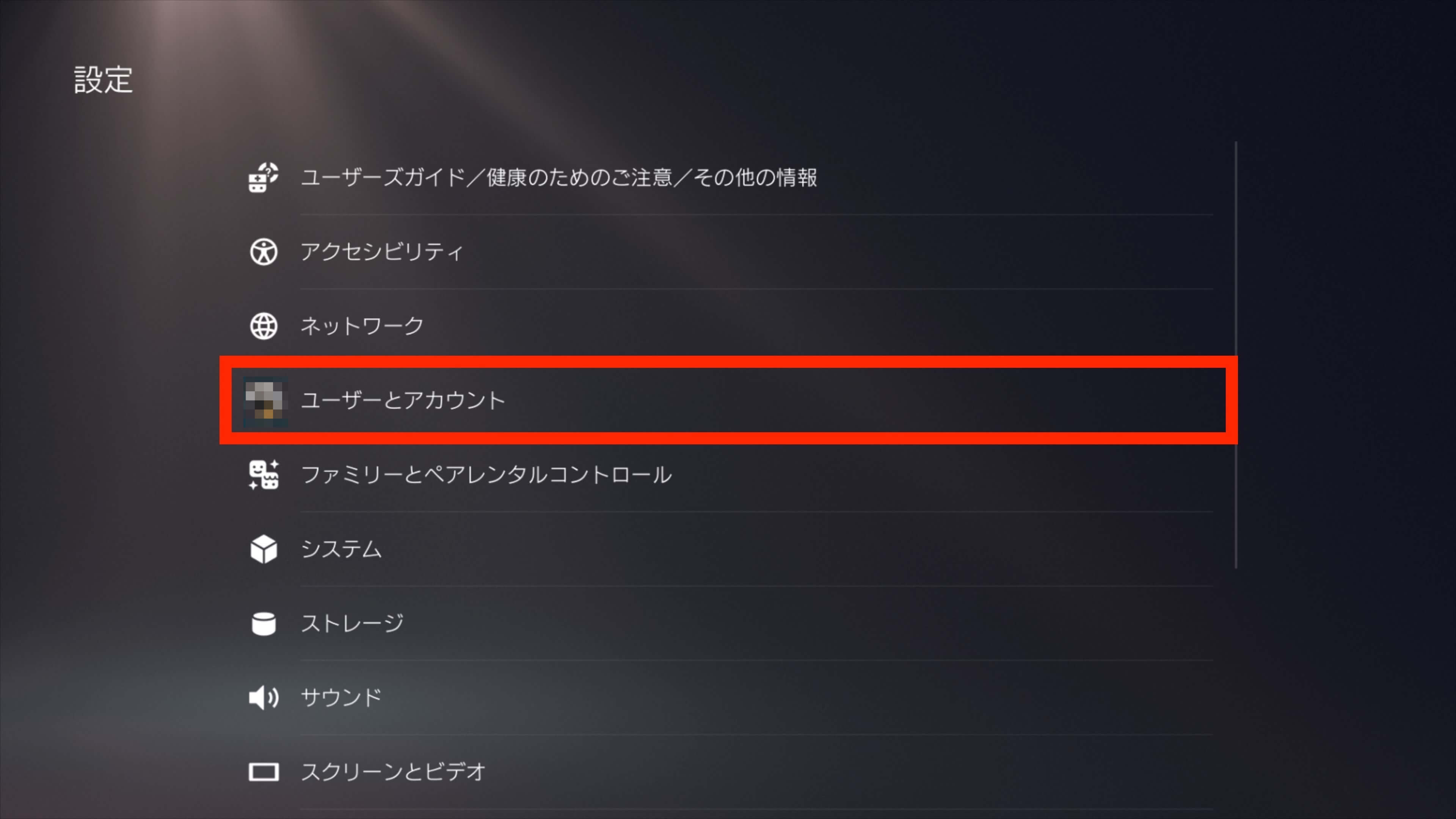
まず、PS5の設定を開いて「ユーザーとアカウント」を選びます。
アカウントのお支払い方法とサブスクリプションを選ぶ
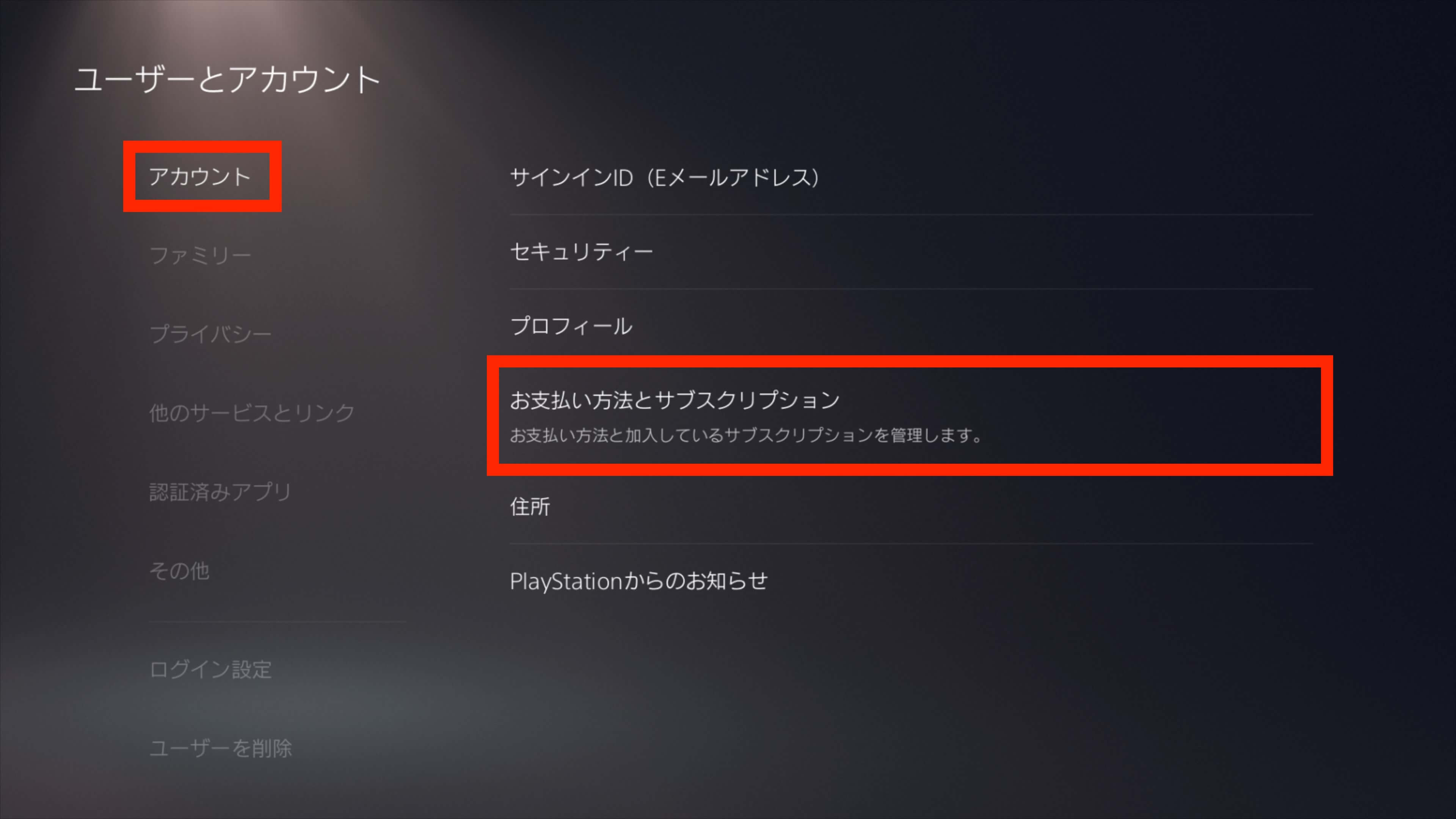
アカウントの項目にある「お支払い方法とサブスクリプション」を選びます。
サブスクリプションを選ぶ
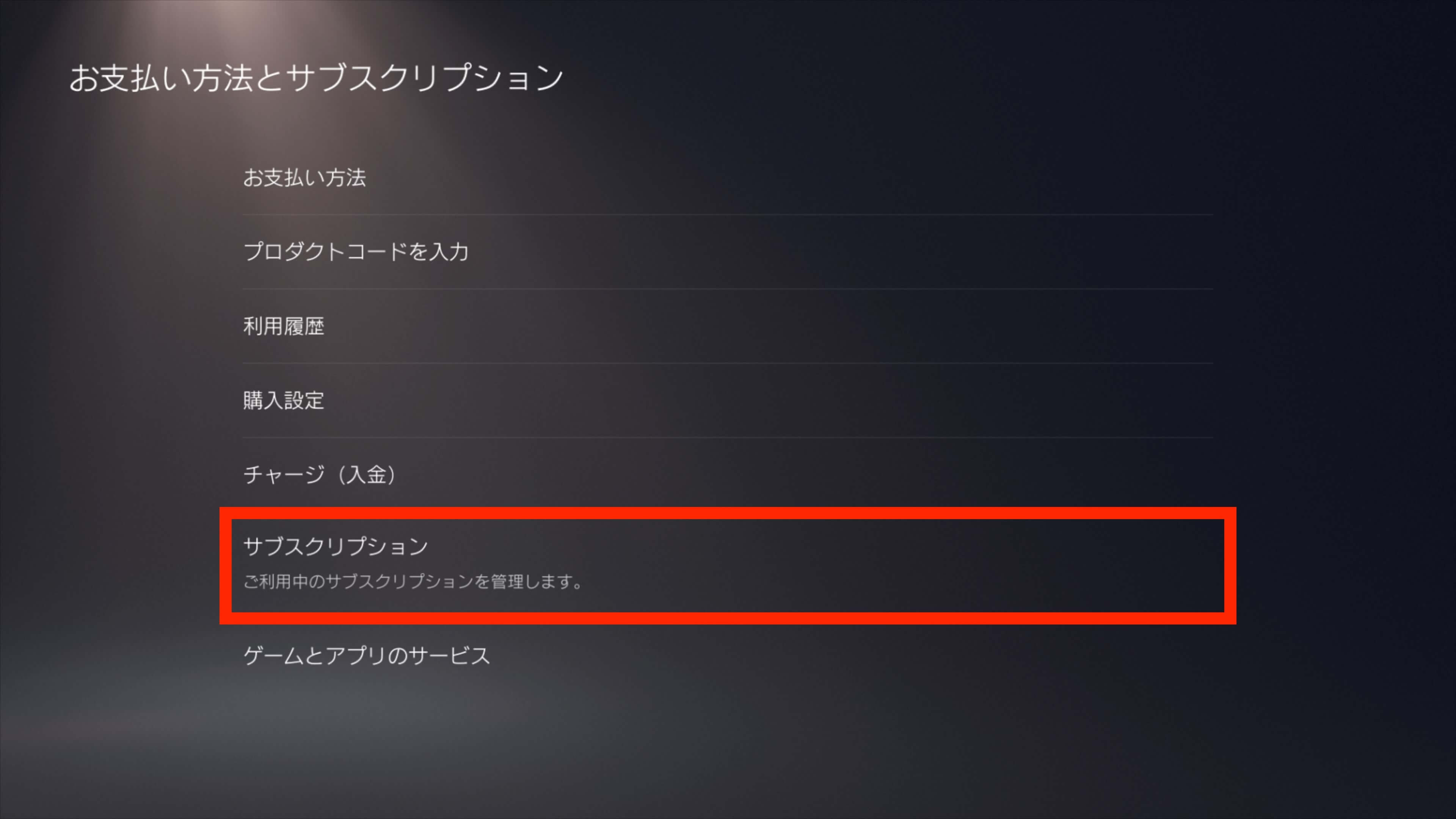
次に「サブスクリプション」を選びます。
PlayStation PLUSを選ぶ
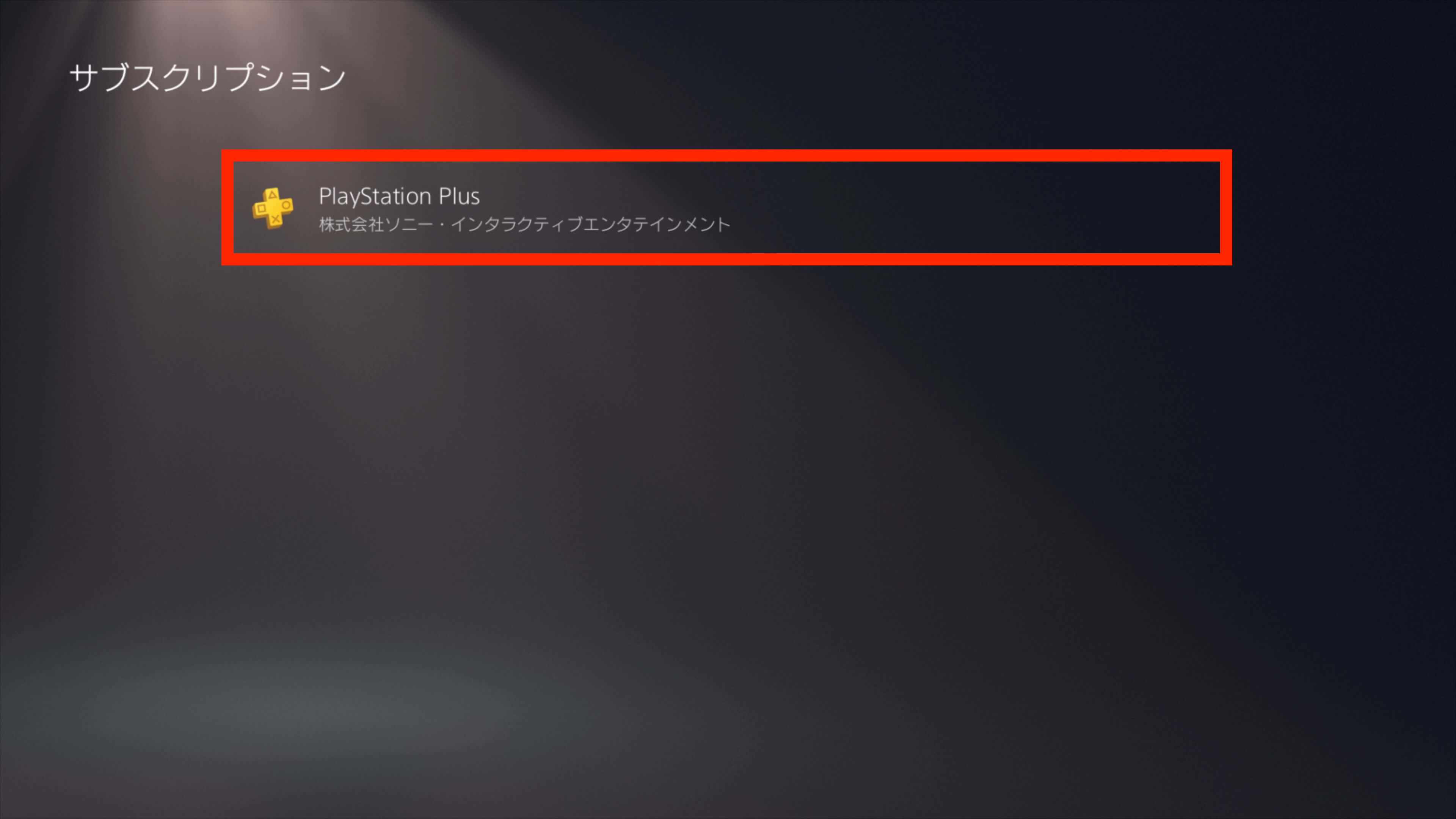
サブスクリプションの一覧にある「PlayStation PLUS」を選びます。
サブスクリプションをキャンセルを選ぶ
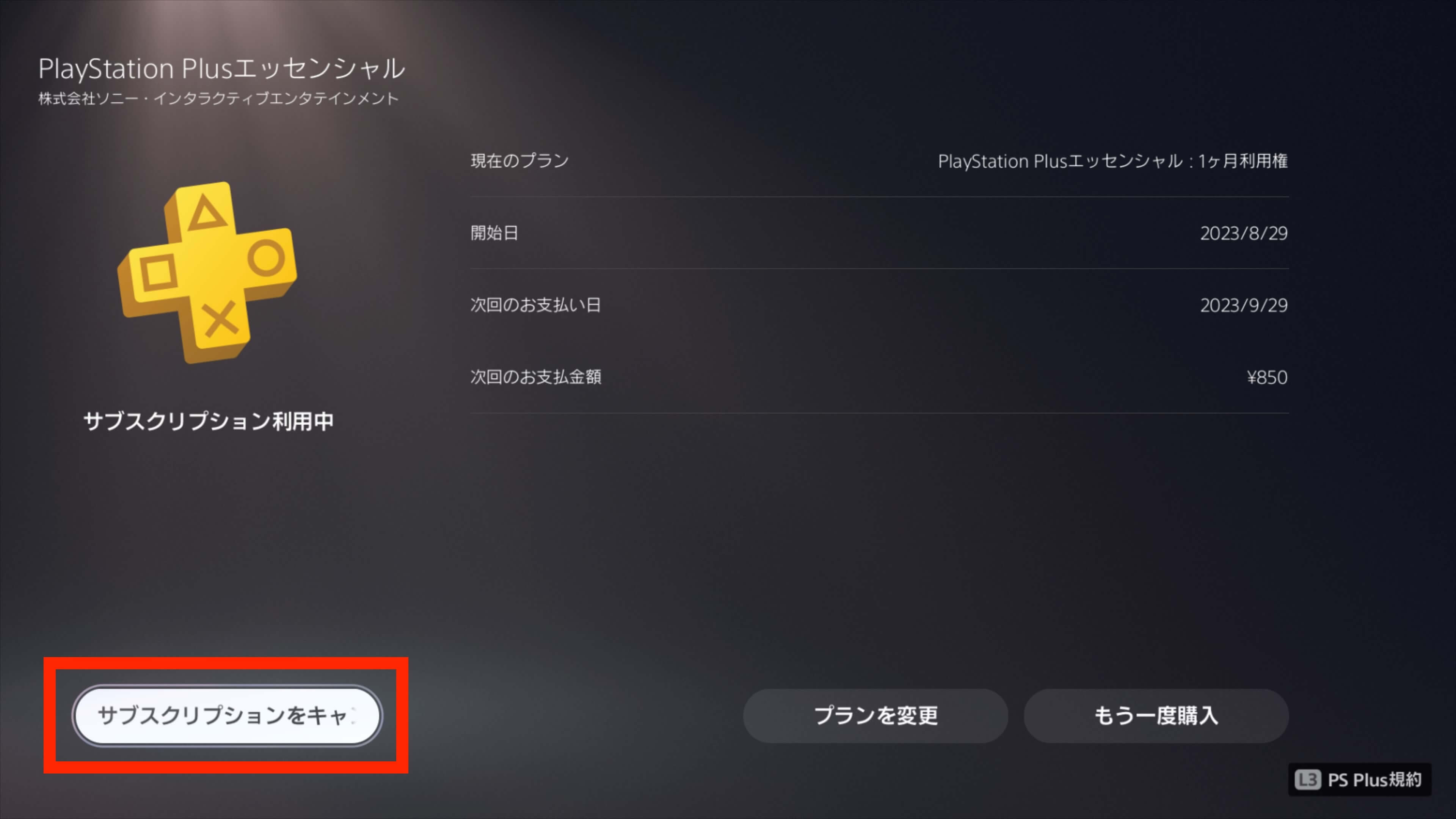
サブスクリプションをキャンセルを選びます。(※解約ではなくプランを変更したいだけなら「プランを変更」を選んでください。)
ご利用中のサブスクリプションをキャンセルしますか?と表示されたらOKを選ぶ
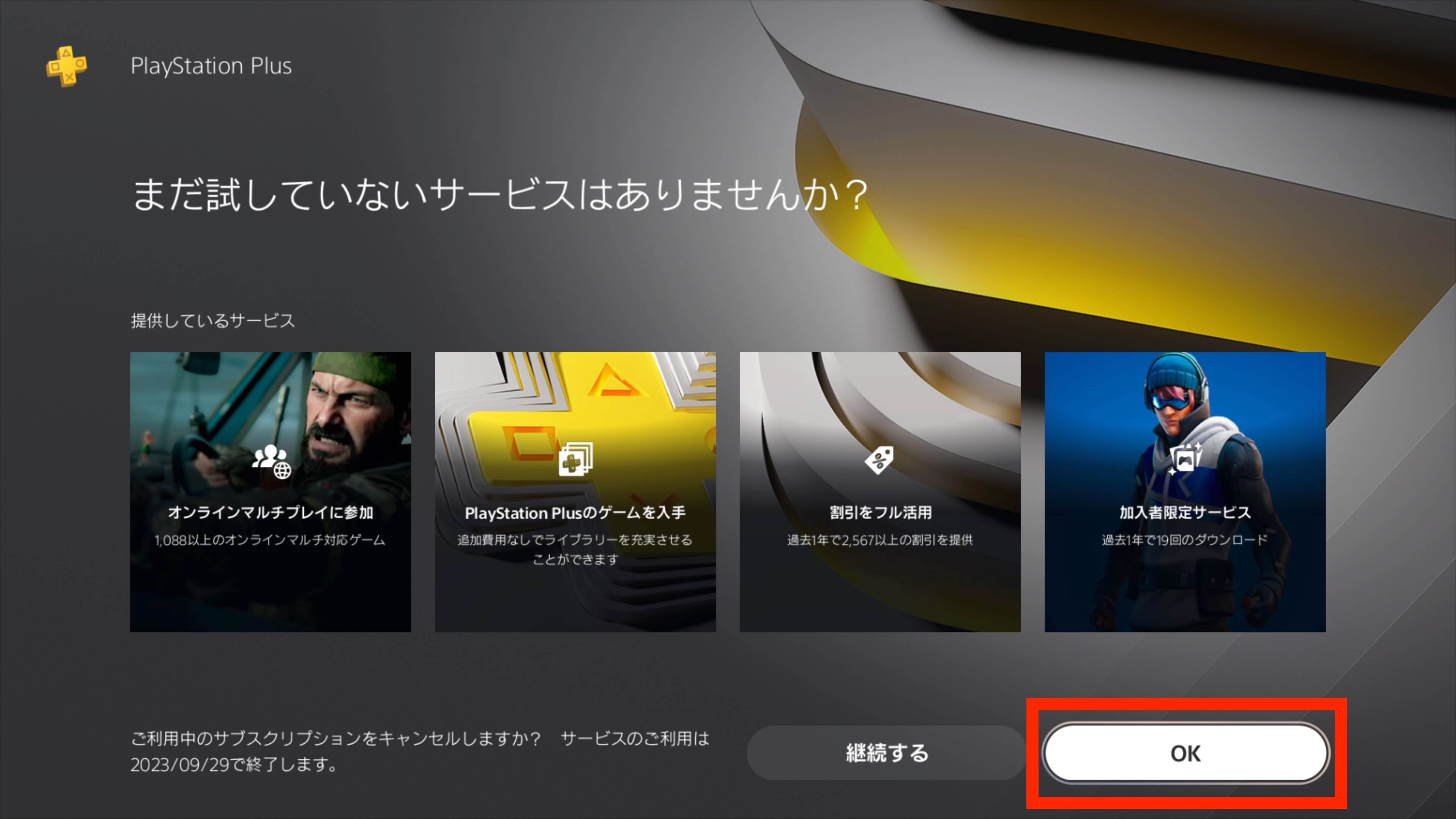
ご利用中の定額サービスをキャンセルしますか?と表示されたらOKを選びましょう。
退会理由を選ぶ
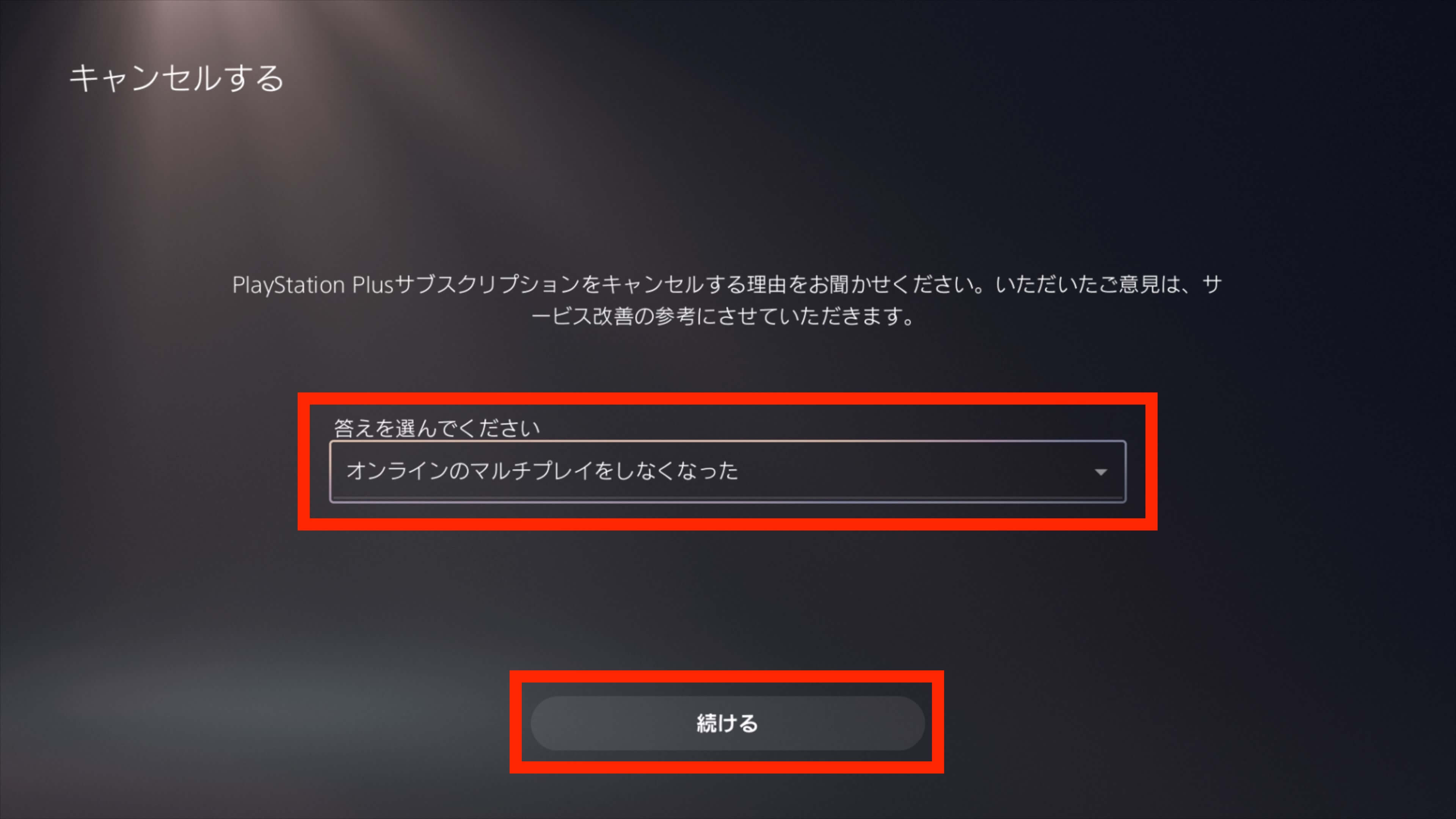
退会理由を選ぶ画面が表示された時は該当する理由を選んでください。
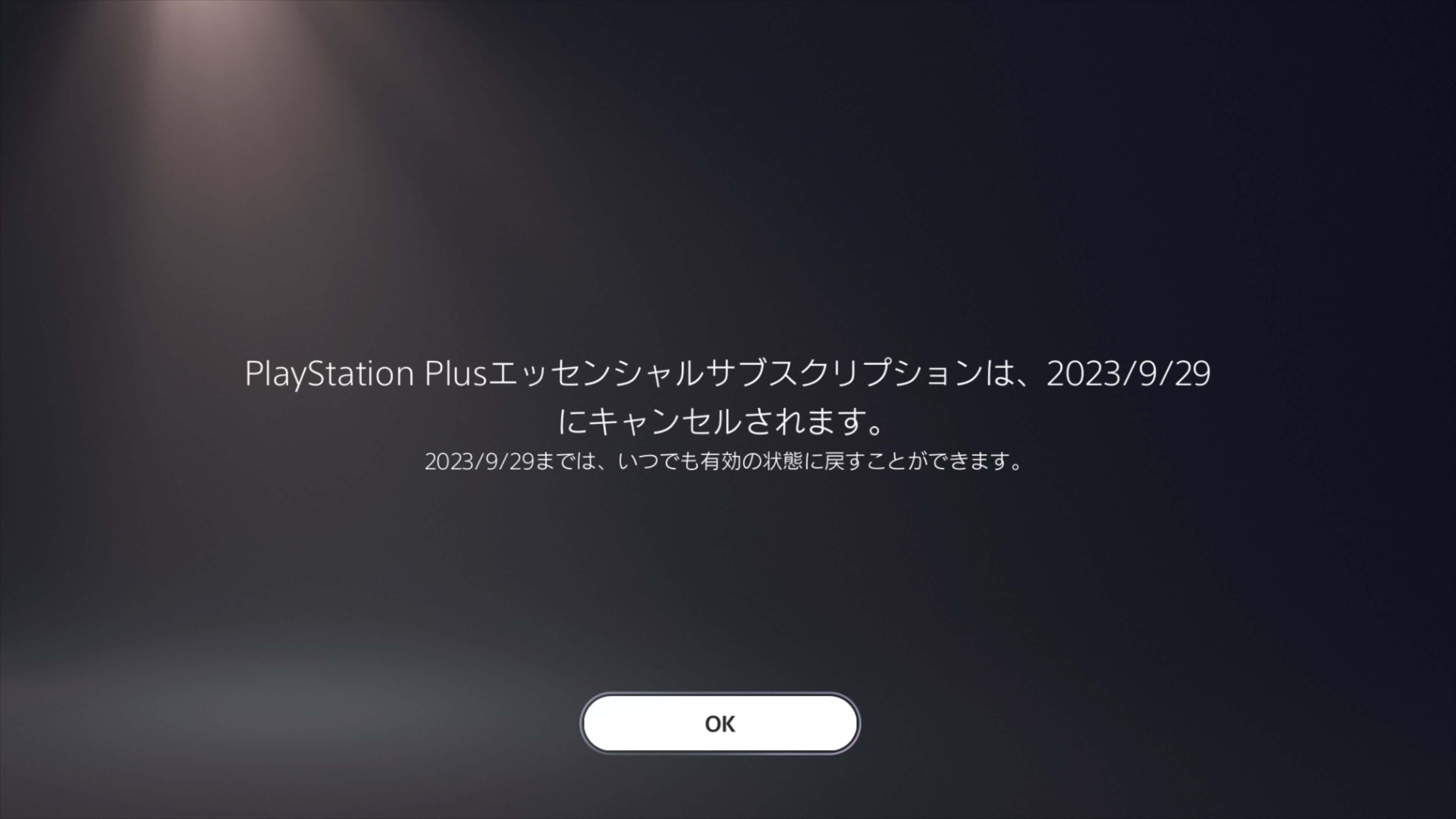
最後にPlayStation Plus〜サブスクリプションは、20XX/XX/XXにキャンセルされます。と表示されたらOKを選んで退会完了です。
退会後も次の更新日まではPSPlusのサービスを利用可能
ちなみに自動更新を無効にした後も次の更新まではPSPlusのサービスは利用可能です。PSPlus加入が必須のオンラインマルチプレイやフリープレイなどは期間内であれば引き続き遊べますよ。
例えば1ヶ月間だけPSPlusを使いたいという人は加入後すぐに自動更新をオフにしておくと解約忘れがなくていいかもしれませんね。


